Với giao diện đơn giản và dễ sử dụng, Zalo không chỉ giúp người dùng kết nối một cách hiệu quả mà còn hỗ trợ việc chia sẻ file và hình ảnh trong các hoạt động công việc và học tập. Trong bài viết này, chúng tôi sẽ hướng dẫn bạn cách gửi file nhanh chóng qua Zalo Web trên cả điện thoại và máy tính.
Hướng dẫn chia sẻ tệp tin và hình ảnh qua Zalo trên máy tính
Các bước chi tiết chia sẻ tập tin trên máy tính
Dưới đây là hướng dẫn các bước chi tiết cách gửi file, tập tin và thư mục qua Zalo trên máy tính hoặc Zalo Web:
Bước 1: Bạn mở ứng dụng Zalo trên máy tính hoặc truy cập vào Zalo Web và đăng nhập vào tài khoản của mình.
Bước 2: Mở cuộc trò chuyện trong đó bạn muốn gửi file, tập tin hoặc thư mục.
Bước 3: Nhấn vào biểu tượng đính kèm file để bắt đầu quá trình chia sẻ.
Bước 4: Tùy theo mục đích, bạn có thể chọn gửi file hoặc thư mục:
– Để gửi file hoặc tập tin, nhấn “Chọn file” và chọn các file hoặc tập tin mà bạn muốn gửi. Bạn có thể chọn nhiều file cùng lúc. Sau đó, nhấn “Open” để tiến hành gửi.
– Để gửi thư mục, nhấn “Chọn thư mục” và chọn thư mục mà bạn muốn gửi. Sau khi chọn thư mục, nhấn “Select Folder” để gửi.
Sau khi hoàn tất bước chọn tập tin hoặc thư mục, các file và thư mục sẽ được gửi ngay lập tức trong cuộc trò chuyện.
Các bước gửi hình ảnh qua Zalo Web trên máy tính
Để gửi ảnh chất lượng cao (HD) qua Zalo trên máy tính một cách đơn giản, bạn thực hiện các bước sau:
Bước 1: Khởi động máy tính hoặc laptop, mở ứng dụng Zalo và đăng nhập vào tài khoản của bạn.
Bước 2: Chọn cuộc trò chuyện mà bạn muốn gửi ảnh, và chú ý đến biểu tượng hình ảnh nằm dưới phần tin nhắn.
Bước 3: Nhấn vào biểu tượng hình ảnh, sau đó lựa chọn ảnh từ máy tính của bạn. Ảnh sẽ được gửi đi ngay lập tức với chất lượng HD. Điều này được giải thích bởi việc phiên bản ứng dụng Zalo và Zalo Web dành cho máy tính đã tích hợp tính năng gửi ảnh chất lượng cao cùng với việc gửi ảnh thông thường, để mang lại sự tiện ích tối đa cho người dùng.
Hướng dẫn các bước chia sẻ tệp tin và hình ảnh qua Zalo Web trên điện thoại
Hướng dẫn các bước chia sẻ tệp tin, file qua Zalo trên điện thoại
Dưới đây là hướng dẫn gửi tập tin qua Zalo trên điện thoại một cách nhanh chóng nhất:
Bước 1: Khởi động ứng dụng Zalo trên điện thoại của bạn hoặc Zalo Web trên điện thoại
Bước 2: Mở cuộc hội thoại mà bạn đang muốn gửi tập tin.
Bước 3: Trong cuộc trò chuyện, chạm vào biểu tượng ba dấu chấm.
Bước 4: Chọn “Tài liệu”.
Bước 5: Chọn tập tin bạn muốn gửi, bạn có thể chọn nhiều tập tin cùng một lúc > Chọn.
Tập tin của bạn sẽ lập tức được gửi ngay.
Hướng dẫn các bước gửi ảnh qua Zalo trên điện thoại
Dưới đây là cách gửi ảnh HD qua Zalo trên ứng dụng điện thoại:
Bước 1: Mở ứng dụng Zalo hoặc Zalo Web trên điện thoại và chọn cuộc trò chuyện mà bạn muốn gửi ảnh.
Bước 2: Tiếp theo, hãy tập trung vào phía cuối góc phải màn hình, bạn sẽ thấy biểu tượng hình ảnh.
Bước 3: Chạm vào biểu tượng đó, sau đó chọn hình ảnh. Chú ý: Trong bước này, bạn hãy nhấn vào tùy chọn “HD” nằm ở phía góc bên trái màn hình. Khi bạn đã gửi đi, hình ảnh sẽ được duy trì chất lượng cao.
Gửi ảnh chất lượng HD qua Zalo kèm tin nhắn đính kèm
Gửi tin nhắn kèm ảnh HD qua Zalo trên máy tính
Bước 1: Mở ứng dụng Zalo hoặc truy cập trang Web Chat.Zalo.me để thực hiện việc gửi ảnh HD kèm tin nhắn trên máy tính.
Bước 2: Mở cuộc hội thoại mà bạn muốn gửi.
Bước 3: Soạn tin nhắn của bạn và mở biểu tượng hình ảnh trong ô chat.
Bước 4: Chọn hình ảnh và gửi. Hình ảnh sẽ được gửi dưới dạng tệp đính kèm. Sau khi nhấn enter, người nhận sẽ nhận được tin nhắn kèm hình ảnh HD qua Zalo.
Trên điện thoại, bạn thực hiện theo cách tương tự. Bạn nhập tin nhắn trước, sau đó chọn ảnh, kích hoạt tùy chọn HD và gửi. Bằng cách này, bạn có thể dễ dàng gửi cả ảnh scan qua Zalo.
Tóm lại có rất nhiều cách để gửi ảnh HD, file qua Zalo trên cả máy tính và điện thoại. Chúng tôi hy vọng rằng thông qua bài viết này, bạn đã có cái nhìn rõ hơn về tính năng hữu ích này. Nếu bạn còn câu hỏi hoặc thắc mắc nào, xin vui lòng để lại bình luận phía dưới để chúng tôi có thể hỗ trợ bạn.
Theo: Ngọc Yến – Ecci







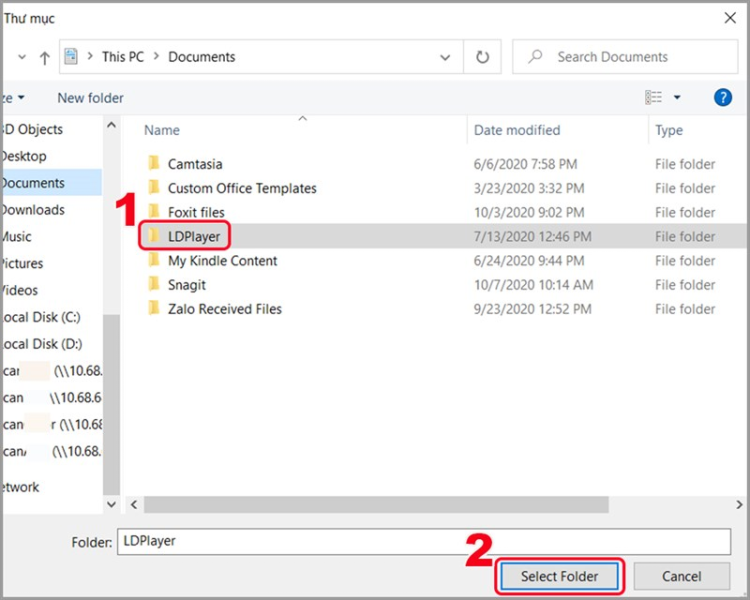


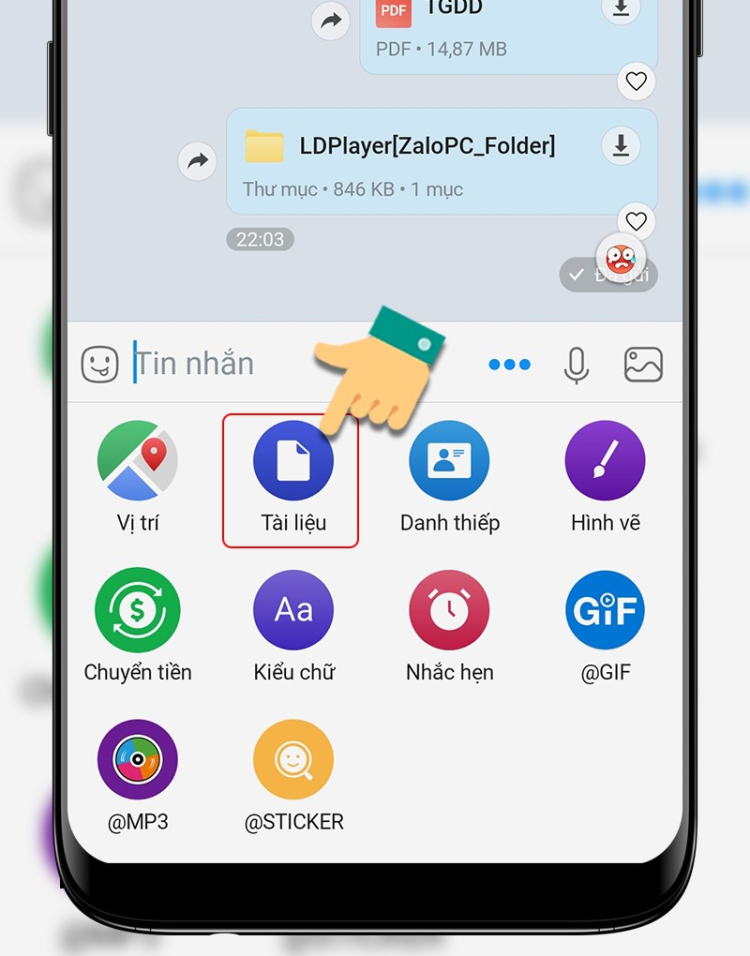
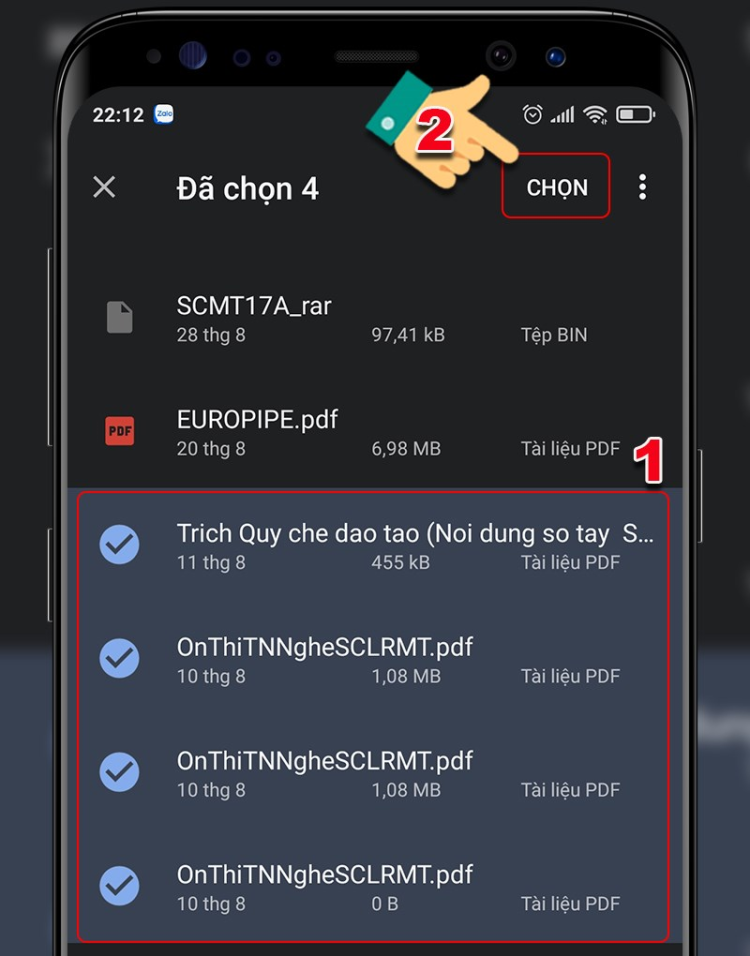
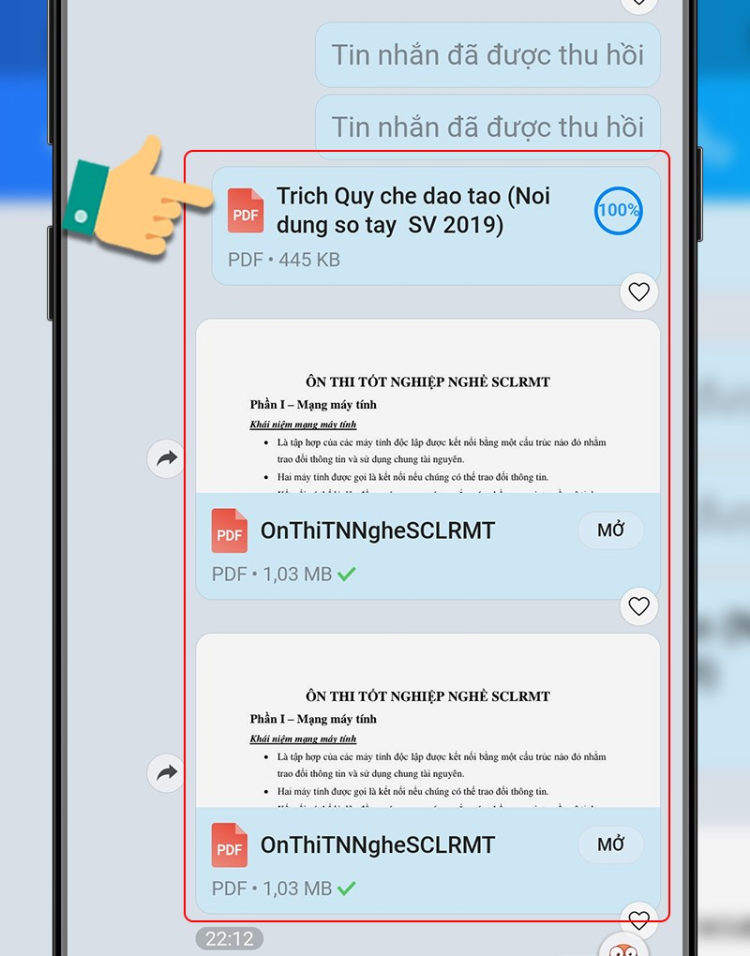
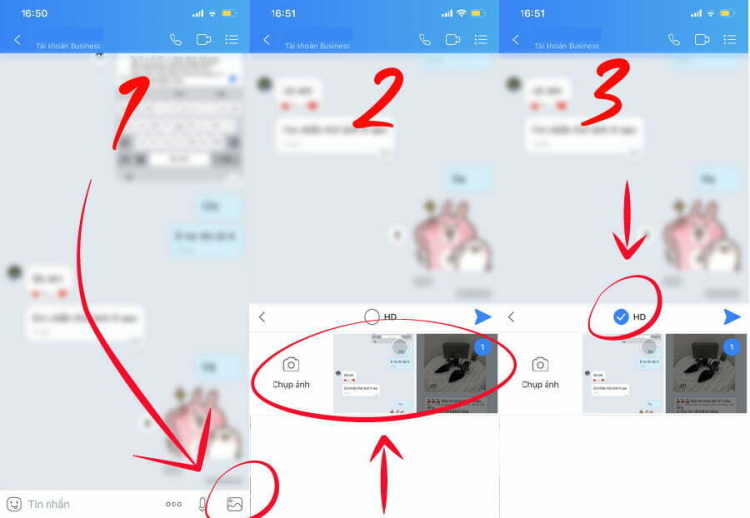



Để lại một bình luận